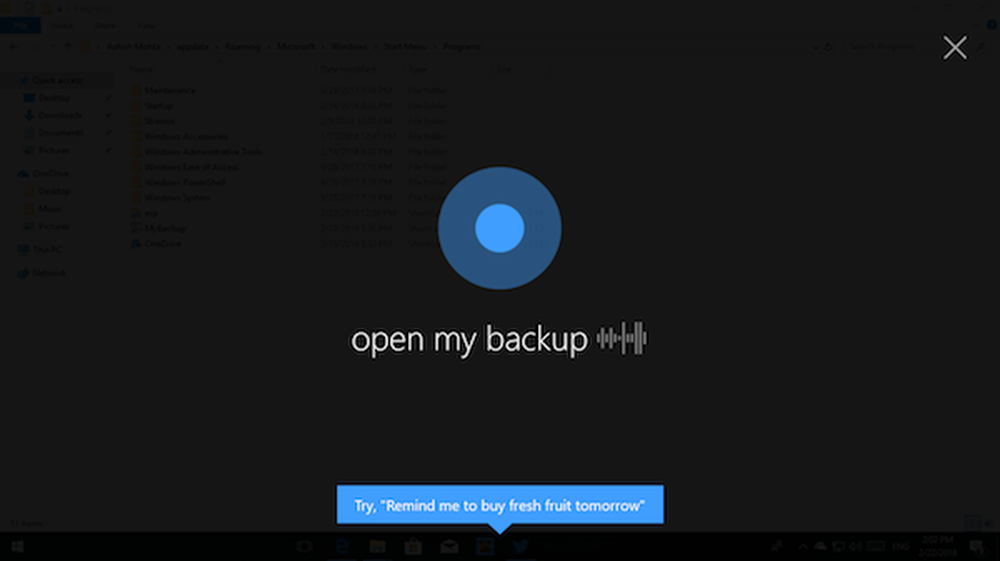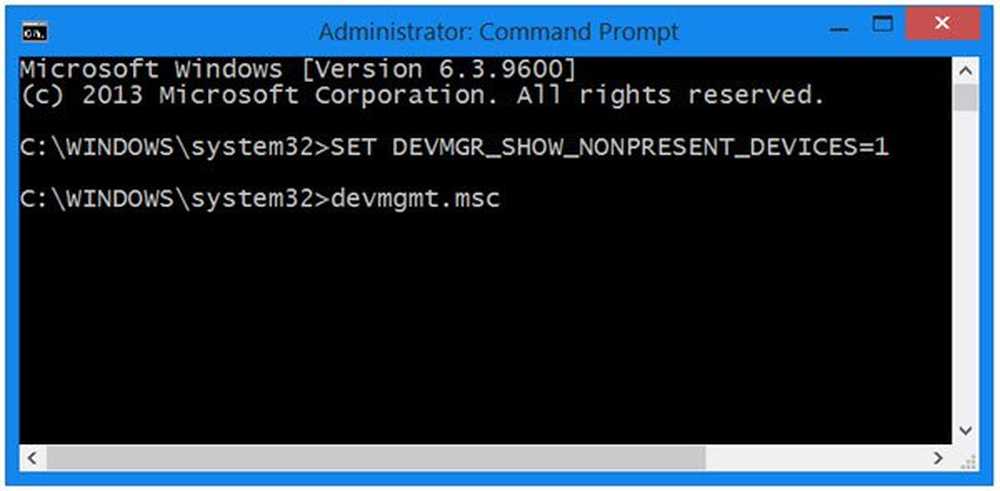Fai in modo che Cortana usi il browser predefinito invece di Edge in Windows 10
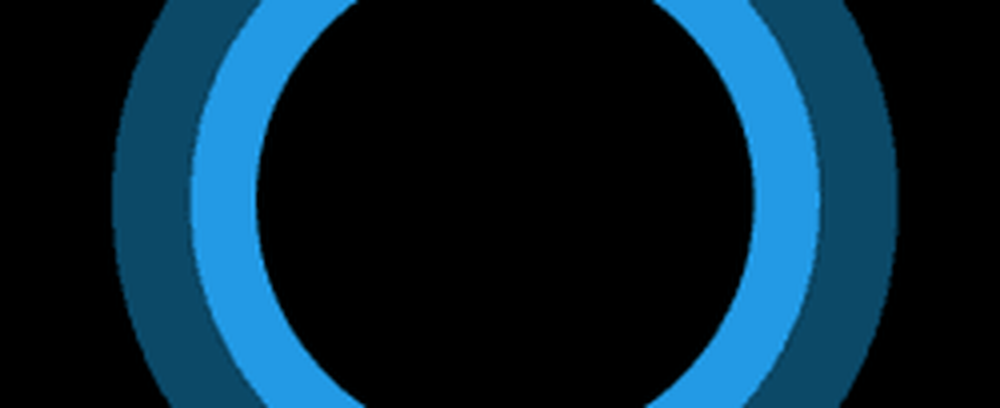
In precedenza abbiamo spiegato come rendere Cortana la ricerca su Google invece di Bing utilizzando l'estensione Chrometana. Con l'aiuto di una leggera app Open Source chiamata EdgeDeflector, puoi reindirizzare Cortana per utilizzare il browser predefinito invece di Edge.
Supponendo che tu non voglia utilizzare Edge come browser Web predefinito in Windows 10, la prima cosa da fare è cambiarla in qualcosa di diverso come Chrome o Firefox. Puoi farlo andando a Impostazioni> Sistema> App predefinite. Per ulteriori informazioni leggere il nostro articolo su come modificare il browser predefinito in Windows 10.

Fai in modo che Cortana usi il tuo browser predefinito
- Scarica EdgeDeflector sul tuo disco locale ed eseguilo una volta. È molto leggero e non avrai una procedura guidata di installazione, basta vedere l'icona a forma di clessidra per un secondo.

- Ora quando utilizzi Cortana per la tua prossima ricerca sul Web, riceverai una finestra di dialogo che ti chiede come vuoi aprire i risultati. Seleziona EdgeDeflector e assicurati che la casella sia selezionata per usarla sempre.

- Ecco qua! I risultati della ricerca si apriranno in qualunque cosa tu abbia impostato come browser predefinito. Nel mio caso, è Google Chrome.

Come nota lo sviluppatore di EdgeDeflector, potrebbe essere necessario prendere un paio di passaggi aggiuntivi per farlo funzionare. L'ho installato su un laptop con Windows 10 Creators Update e ha funzionato senza intoppi.
Tuttavia, quando l'ho installato sul mio computer di produzione desktop principale con Windows 10 Anniversary Update (versione 1607) ho dovuto riavviarlo perché funzionasse. Quindi, tieni presente che il tuo chilometraggio può variare.
Utilizzi Microsoft Edge come browser predefinito in Windows 10 o hai impostato qualcos'altro come predefinito? Lascia un commento qui sotto e facci sapere.